
Orodha ya maudhui:
- Mwandishi John Day [email protected].
- Public 2024-01-30 12:51.
- Mwisho uliobadilishwa 2025-01-23 15:11.



Jifunze jinsi ya kufanya Alexa ikudhibiti TV, na NodeMCU.
Ikiwa unapenda mradi huu, jisikie huru kuipigia kura katika Mashindano ya Sensorer.
Vifaa
Vipengele:
NodeMCU Esp8266 na Cable Micro USB na laini za data
Mpokeaji wa IR na IR LED
Arduino Uno kwa kusoma ishara za IR
LED mbili za 3mm (nilichagua nyekundu na kijani)
Mbili 220 Ω Resistors
Cableboard na Chuma cha Jumper
Hiari: PCB Maalum, Uchunguzi wa Kukata Laser, Standoffs, Viunganishi vya JST, Waya na Pini Moja ya Kichwa cha Kike
Zana:
Kompyuta
Hiari: Chuma cha Soldering, Mkata waya na Mmiliki wa PCB
Hatua ya 1: Kuanzisha Sinric

Sinric na Kakopappa
1. Nenda Sinric.com na ujiandikishe kwa akaunti.
2. Ingia na Nakili Ufunguo wako wa API.
3. Unda Kifaa kipya cha Smart Home kwa kubonyeza Ongeza, na kuandika jina, na uchague Badilisha chini ya Aina ya Kifaa. Kisha bonyeza Bonyeza.
4. Sasa unapaswa kuona kifaa kipya kwenye dashibodi. Nakili Kitambulisho cha Kifaa.
Hatua ya 2: Kuanzisha Arduino IDE


1. Pakua na usakinishe Arduino IDE ikiwa haujafanya hivyo, kwa kwenda
2. Fungua Arduino IDE, na uende kwenye Mapendeleo. Kisha chini ya URL za Meneja wa Bodi ya Ziada, ongeza URL hii:
arduino.esp8266.com/stable/package_esp8266com_index.json
3. Pakua faili ya ArduinoJson-v5.13.2.zip
4. Katika IDE ya Arduino, nenda kwenye Mchoro → Jumuisha Maktaba → Ongeza Maktaba ya Zip na uchague faili ya.zip.
5. Rudia mchakato na faili ya arduinoWebSockets-2.1.1.zip:
6. Sasa nenda kwenye Mchoro → Jumuisha Maktaba → Dhibiti Maktaba, na utafute IRremoteESP8266. Chagua Toleo 2.5.3, na usakinishe.
7. Pia funga maktaba ya IRremote, kwa njia ile ile (toleo la hivi karibuni).
8. Kisha Toka na uwashe tena IDE.
Hatua ya 3: Kusoma Ishara za IR Kutoka Kijijini cha TV


1. Anza kwa kuunganisha Mpokeaji wa IR na Arduino Uno kwenye ubao wa mkate na Chuma za Jumper, kama inavyoonyeshwa kwenye mpango.
2. Pakua IRrecvDump_final.zip, uifungue, na ufungue faili ya.ino kwenye Arduino IDE.
3. Chomeka Arduino Uno kwenye kompyuta yako.
4. Katika IDE ya Arduino, chini ya Zana na Bodi chagua Arduino / Genuino Uno, na chini ya Bandari, chagua bandari sahihi.
5. Pakia nambari kwa Arduino, kwa kubonyeza mshale (→).
6. Fungua Monitor ya serial kwa kwenda kwenye Zana na Monitor Serial.
7. Weka kiwango cha baud hadi 9600.
8. Elekeza Remote ya TV kwenye Mpokeaji wa IR na bonyeza vifungo unayotaka kuweza kudhibiti, na kunakili pembejeo ya Raw kwa baadaye.
9. Ukimaliza kubaini ishara, katisha Arduino kutoka kwa kompyuta yako, tayari kwa hatua inayofuata.
Hatua ya 4: Kuanzisha NodeMCU


1. Pakua Sinric_NodeMCU_Alexa_TV_Control.zip, ifungue, na ufungue faili ya.ino kwenye Arduino IDE.
2. Katika IDE ya Arduino, chini ya Zana na Bodi chagua NodeMCU 1.0 (Moduli ya ESP-12E), chini ya Ukubwa wa Flash chagua 4M (3M SPIFFS), na chini ya Port chagua bandari sahihi.
3. Katika Sinric_NodeMCU_Alexa_TV_Control.ino ingiza alama zako za mbali za IR, Kitambulisho cha Kifaa, Ufunguo wa Api, Jina la Wifi na Nenosiri la Wifi, katika maeneo maalum. Ili kuongeza idadi ya vifaa, ondoa mistari maalum ya nambari.
4. Unganisha NodeMCU na IR LED, Red na Green LEDs na Resistors, kwenye Breadboard, kama inavyoonekana kwenye mchoro wa umeme. (LED nyekundu na kijani hazihitajiki lakini ni nzuri kuwa nazo)
5. Unganisha NodeMCU kwenye kompyuta yako na kebo ndogo ya USB.
6. Pakia nambari kwenye ubao.
7. LED ya Kijani inapaswa kuwaka, wakati wowote ikiwa imeunganishwa na Wifi.
Hatua ya 5: Kuiweka na Alexa


1. Sakinisha Amazon Alexa App kwenye simu yako, na uingie na akaunti yako ya Amazon.
2. Nenda kwa Stadi na Michezo, na utafute sinric, chagua na ubonyeze Wezesha, na utaulizwa kuingia kwenye akaunti yako ya Sinric.
3. Gundua kifaa chako kwa kwenda kwenye Vifaa → + → Ongeza Kifaa → Nyingine → GUNDA VIFAA. (Hakikisha Alexa yako imeunganishwa kwenye mtandao sawa na NodeMCU.)
4. Tunatumahi kuwa inapaswa kugundua kifaa chako, kwa hivyo unachohitaji kufanya ni kusanidi kifaa chako.
5. Sasa jaribu kwa kuweka ubao wa mkate karibu na TV, ukionyeshea IR LED kwenye Runinga, na kusema kitu kama: Alexa, washa TV. Unapaswa kuona mwangaza mwekundu wa LED na kuwasha TV yako.
Hatua ya 6: Hiari: PCB Maalum na Uchunguzi wa Laser




Ili kuifanya ionekane kuwa ya kitaalam zaidi na kuifanya iwe ya kudumu zaidi, nilifanya PCB ya kawaida, kuchukua nafasi ya ubao wa mkate.
Nilitengeneza PCB na EasyEDA (kwa bahati mbaya sio Tai kwa sababu mimi sio mtaalam wa kutengeneza PCB), na nikaamuru PCB kutoka JLCPCB, na bodi ilifanya kazi mara ya kwanza. LED ya IR inaweza kushikamana na kontakt ya JST, kwa hivyo kesi inaweza kukaa kwenye rafu chini ya TV, wakati IR IR imewekwa chini ya Mpokeaji wa IR wa TV.
Kisha nikafanya kesi ya Kukata ya Laser, ili kuweka PCB, nje ya akriliki wazi.
Ilipendekeza:
Udhibiti wa Blinds na ESP8266, Nyumba ya Google na Ushirikiano wa Openhab na Udhibiti wa Wavuti: Hatua 5 (na Picha)

Udhibiti wa Blinds na ESP8266, Nyumba ya Google na Ushirikiano wa Openhab na Udhibiti wa Wavuti: Katika hii Inayoweza kufundishwa ninakuonyesha jinsi nilivyoongeza kiotomatiki kwa vipofu vyangu. Nilitaka kuweza kuiongeza na kuiondoa kiotomatiki, kwa hivyo usanikishaji wote ni sehemu ya. Sehemu kuu ni: Stepper motor Stepper driver inadhibitiwa bij ESP-01 Gear na kuweka
Udhibiti wa Mwangaza Udhibiti wa LED wa msingi wa PWM Kutumia Vifungo vya kushinikiza, Raspberry Pi na Scratch: Hatua 8 (na Picha)

Udhibiti wa Mwangaza Udhibiti wa LED wa PWM Kutumia Vifungo vya Push, Raspberry Pi na Scratch: Nilikuwa najaribu kutafuta njia ya kuelezea jinsi PWM ilifanya kazi kwa wanafunzi wangu, kwa hivyo nilijiwekea jukumu la kujaribu kudhibiti mwangaza wa LED kwa kutumia vifungo 2 vya kushinikiza. - kitufe kimoja kinaongeza mwangaza wa LED na ile nyingine inapunguza. Kuendelea
ESP8266 RGB LED Strip WIFI Udhibiti - NODEMCU Kama Remote ya IR kwa Ukanda wa Led Unaodhibitiwa Juu ya Wifi - Udhibiti wa Smartphone wa RGB ya RGB: Hatua 4

ESP8266 RGB LED Strip WIFI Udhibiti | NODEMCU Kama Remote ya IR kwa Ukanda wa Led Unaodhibitiwa Juu ya Wifi | Udhibiti wa Smartphone wa RGB ya RGB: Halo jamani katika mafunzo haya tutajifunza jinsi ya kutumia nodemcu au esp8266 kama kijijini cha IR kudhibiti mkanda wa RGB LED na Nodemcu itadhibitiwa na smartphone juu ya wifi. Kwa hivyo kimsingi unaweza kudhibiti RGB LED STRIP na smartphone yako
UDHIBITI GENERATOR YA SIASA MBADALA KWA UDHIBITI WA KASI YA UMEME (ESC): Hatua 7

UDHIBITI GENERATOR YA SIASA MBADALA KWA UDHIBITI WA KASI YA UMEME (ESC): Wakati fulani uliopita nilichapisha video (https://www.youtube.com/watch?v=-4sblF1GY1E) kwenye kituo changu cha YouTube ambapo nilionyesha jinsi ya kutengeneza turbine ya upepo kutoka kwa motor ya brushless DC. Nilifanya video hiyo kwa Kihispania na ilielezea kuwa injini hii ilikuwa imepewa
Mfano wa Udhibiti wa WiFi Udhibiti Kutumia MQTT: Hatua 9
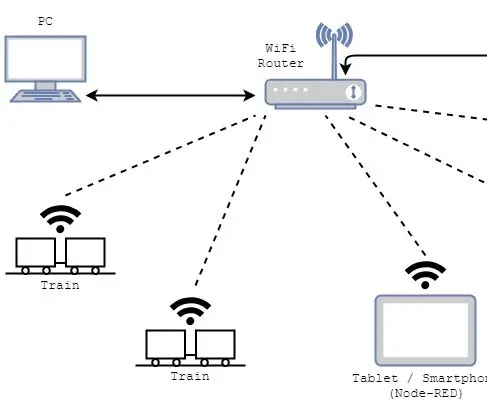
Mfano wa Udhibiti wa WiFi Udhibiti Kutumia MQTT: Kuwa na mfumo wa zamani wa kiwango cha treni ya TT, nilikuwa na wazo jinsi ya kudhibiti eneo moja kwa moja. Kwa hili akilini, nilikwenda hatua zaidi na kugundua kile kinachohitajika sio tu kudhibiti treni. lakini kuwa na habari ya ziada kuhusu th
